حار

AnyRec Screen Recorder
تسجيل مكالمات فيديو Tango على سطح المكتب.
تحميل آمن
3 طرق لتسجيل مكالمة فيديو Tango على Window / Mac / Android / iPhone
لا يحتوي Tango على مسجل فيديو مدمج. لذا، إذا كنت تريد تسجيل مكالمات الفيديو على Tango، فتحقق من الأدوات الثلاثة المذكورة أدناه.
- AnyRec Screen Recorder: يمكنك التقاط مكالمات الفيديو من كلا الطرفين على إصدارات Tango Windows/Mac/iOS/Android.
- مسجل شاشة iOS 11:فقط لمستخدمي iOS 11/12/13/14/15/16/17/18 والإصدارات الأحدث.
- مسجل الشاشة من الالف الى الياء: تسجيل مكالمات الفيديو والصوت على iPhone 16 وAndroid.
تحميل آمن
تحميل آمن

كيفية تسجيل مكالمة فيديو Tango للحفاظ على اللحظات الثمينة مع العائلة والأصدقاء؟ يعد Tango بالتأكيد أداة جيدة للتواصل مع أحبائك عبر الإنترنت مجانًا، لكنه لا يدعم خاصية التقاط الشاشة لتظل وقتك سعيدًا. لا تقلق؛ فيما يلي 3 طرق فعالة وسهلة لتسجيل مكالمات فيديو Tango على جميع الأجهزة. يمكنك أيضًا حفظ حياة Tango المفضلة لديك. سواء كنت تفضل تطبيق Tango سهل الاستخدام على الهواتف المحمولة أو مواقع الإنترنت على أجهزة الكمبيوتر، تابع القراءة للعثور على الطريقة المناسبة لك هنا.
قائمة الدليل
أفضل طريقة لتسجيل مكالمة فيديو Tango على نظامي التشغيل Windows/Mac طريقتان سهلتان لتسجيل مكالمة فيديو Tango على Android/iPhone الأسئلة الشائعة حول تسجيل مكالمات Tangoأفضل طريقة لتسجيل مكالمة فيديو Tango على نظامي التشغيل Windows/Mac
يمكنك هنا تسجيل مكالمات فيديو Tango على نظامي التشغيل Windows و Mac باستخدام AnyRec Screen Recorder. يتيح لك هذا البرنامج تسجيل فيديو وصوت Tango بجودة عالية في نفس الوقت. يمكنك حفظ فيديو/صوت Tango المسجل إلى MP4، MP3، WMV، وتنسيقات أخرى كما تريد. علاوة على ذلك، يمكنك بعد ذلك مشاركة تسجيلات Tango مباشرةً على YouTube وFacebook وTwitter والمزيد. لذا، اعتز بمحادثتك المثمرة واعتمد على الخطوات الواردة أدناه.

قم بتوفير مسجل صور مصمم لعكس مكالمة فيديو Tango على أجهزة الكمبيوتر لمزيد من التسجيل.
قم بتسجيل أي فيديو وصوت بأي تنسيقات ، بما في ذلك تنسيق MP4 و MP3.
قادر على تسجيل مكالمة فيديو Tango دون حدود زمنية.
يدعم الفيديو الذي يأتي بدقة 4K Ultra High-Definition.
قم بتسجيل فيديو وصوت Tango الحي على Windows 11/10/8/7 و Mac 10.7 أو أعلى.
تحميل آمن
تحميل آمن
الخطوة 1.ابدأ مكالمة فيديو Tango على جهاز الكمبيوتر الخاص بك
تنزيل مجاني وتشغيل ملف AnyRec Screen Recorder على جهازك. بعد تثبيت برنامج مسجل Tango، ستظهر واجهته على شاشتك. انقر فوق الزر "مسجل الفيديو" لتسجيل شاشتك أثناء إجراء مكالمة فيديو Tango.

الخطوة 2.استعد لتسجيل Tango
وبعد ذلك، يمكنك ضبط الإعدادات بناءً على تفضيلاتك. يمكنك تسجيل الشاشة بأكملها لمكالمة فيديو Tango أو منطقة معينة منها فقط. يمكنك أيضًا تشغيل زري "الميكروفون" و"صوت النظام" لتسجيل الصوت أيضًا.

الخطوه 3.الخطوة 3: تسجيل مكالمة فيديو Tango
بعد تخصيص إعداد التسجيل، يمكنك الآن تسجيل مكالمة فيديو التانغو الخاصة بك. كل ما عليك فعله هو النقر على زر "REC" لبدء تسجيل مكالمة فيديو Tango. سينبثق بعد ذلك مربع أدوات يحتوي على أدوات تحرير إضافية. يمكنك إضافة أشكال وخطوط والمزيد كتعليقات توضيحية أثناء التسجيل.

الخطوة 4.احفظ فيديو Tango المسجل
انقر فوق الزر "إيقاف" وتحقق من الفيديو المسجل الخاص بك بحثًا عن Tango أولاً. يمكنك أيضًا الحصول على جهاز مدمج الانتهازي الفيديو لتقليم الأجزاء الإضافية في البداية كما تريد. بعد ذلك، احفظه في ملفاتك بالنقر فوق الزر "حفظ" في المنطقة اليمنى السفلية من التطبيق. وبعد ذلك، يمكنك مشاهدته مرات لا تحصى دون الاتصال بالإنترنت.
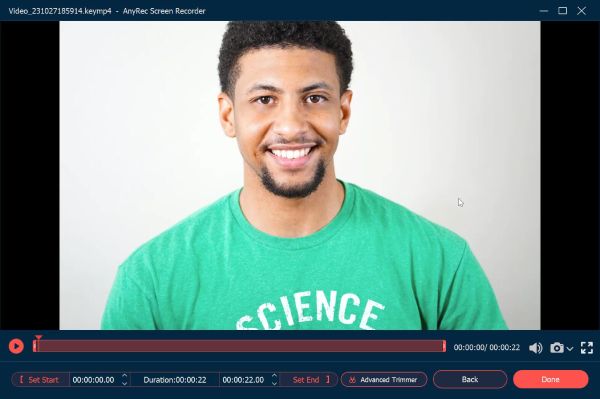
تحميل آمن
تحميل آمن
قراءة متعمقة
طريقتان سهلتان لتسجيل مكالمة فيديو Tango على Android/iPhone
1. استخدم مسجل الشاشة الافتراضي لتسجيل Tango على iPhone
يمكنك استخدام مسجل شاشة مدمج عندما يتعلق الأمر بتسجيل مكالمات فيديو Tango على جهاز iPhone الخاص بك. هذه الأداة مضمنة في نظام التشغيل iOS وتتيح لك ذلك قم بتسجيل شاشة جهاز iPhone الخاص بك. علاوة على ذلك ، يمكن لهذه الأداة أيضًا تسجيل الصوت أثناء إجراء مكالمات فيديو Tango.
الخطوة 1.انتقل إلى تطبيق "الإعدادات" على جهاز iPhone الخاص بك، ثم اضغط على زر "مركز التحكم". بعد ذلك، اضغط على الزر "إضافة" لتحديد وإضافة "تسجيل الشاشة" إلى "مركز التحكم".
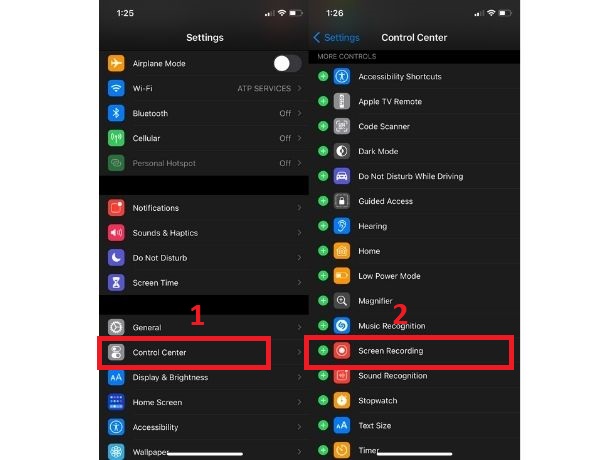
الخطوة 2.بالنسبة للإصدار المحدث من نظام التشغيل iOS، يمكنك سحب القائمة المخفية في الجزء العلوي الأيمن من الشاشة. من ناحية أخرى، بالنسبة للإصدار القديم من نظام التشغيل iOS، يمكنك سحبه لأعلى من أسفل الشاشة. بعد ذلك، اضغط لفترة طويلة على زر "تسجيل الشاشة" ثم قم بتشغيل "الميكروفون" لتمكين تسجيل الصوت.
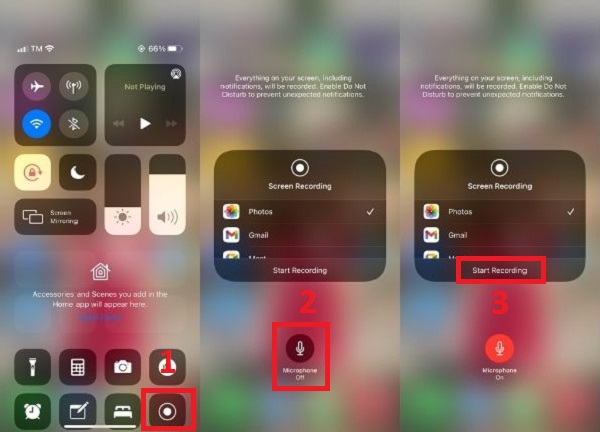
الخطوه 3.انقر فوق الزر "تسجيل الشاشة" لتسجيل مكالمة فيديو Tango على iPhone دون حدود زمنية. لإنهاء التسجيل، ارجع إلى "مركز التحكم" وانقر فوق الزر "تسجيل الشاشة" أو يمكنك فقط النقر فوق الزر الأحمر الموجود في الجزء العلوي الأيسر من الشاشة.
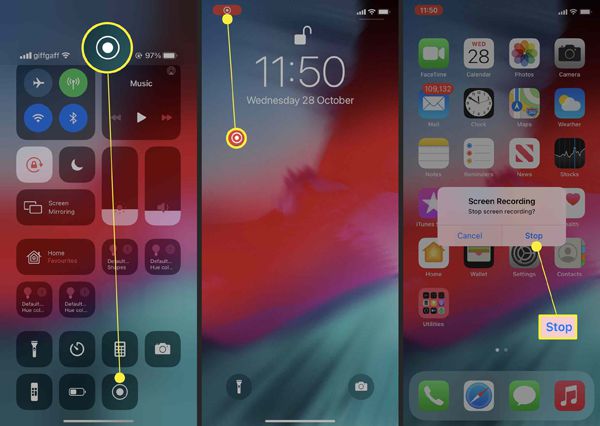
نصائح
يمكنك الآن تسجيل Tango مباشرة على iPhone عبر AnyRec Screen Recorder أيضًا. ما عليك سوى الانتقال إلى Phone Recorder للحصول على المزيد من عناصر التحكم في التسجيل.
تحميل آمن
تحميل آمن
قراءة متعمقة
2. استخدم تطبيق مسجل الشاشة التابع لجهة خارجية لتسجيل Tango على Android
بالنسبة لبعض مستخدمي Android ، لا يوجد مسجل شاشة مضمن لتطبيق Tango. ومع ذلك ، يمكنك استخدام AZ Screen Recorder كمسجل Tango apk. هنا يمكنك تسجيل مكالمة فيديو Tango بجودة سلسة وعالية الوضوح. يتيح لك تطبيق Tango المسجل لنظام Android تسجيل أي شيء على شاشتك بما في ذلك الصوت. علاوة على ذلك ، يمكنك اختيار تسجيل الشاشة بأكملها أثناء إجراء مكالمة فيديو Tango أو في المنطقة المحددة التي تريدها فقط. اتبع الإجراءات أدناه لمعرفة الكيفية.
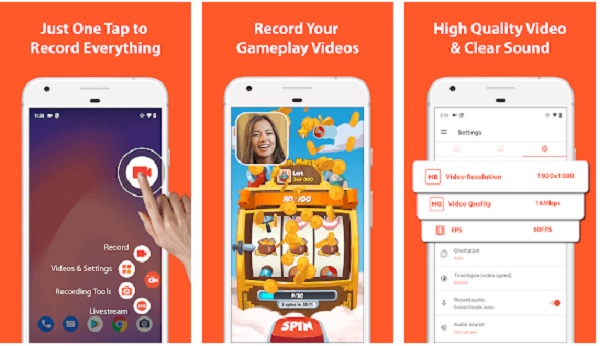
الخطوة 1.بعد تثبيت تطبيق مسجل الفيديو لـ Tango من Google Play، يمكنك تسجيل مكالمة فيديو Tango على هواتف Android بسهولة. اضغط على مسجل الشاشة هذا لتشغيله. ثم يمكنك النقر فوق زر "الإعدادات" لضبط معلمات التسجيل مسبقًا.
الخطوة 2.بمجرد الانتهاء، اضغط على زر "الصفحة الرئيسية" دون إيقاف تشغيل المسجل واختر تطبيق "Tango" الذي تريد تسجيله. ثم اضغط على زر "تسجيل" الأحمر لبدء تسجيل مكالمة فيديو Tango على نظام Android.
الخطوه 3.أخيرًا ، انقر فوق الزر نفسه للإيقاف ، ثم احفظ مكالمة فيديو Tango المسجلة في ملفاتك على Android. يمكنك التحقق مباشرة من التسجيلات في ألبومك. أو يمكنك التحقق من الآخرين موقع تسجيل فيديو محتمل على Android.
الأسئلة الشائعة حول كيفية تسجيل مكالمة فيديو Tango
-
1. كيف تجري مكالمة فيديو على Tango؟
بعد إنشاء حساب وإضافة جهات الاتصال الخاصة بك، انتقل إلى علامة التبويب "اتصال"، وانقر فوق الزر "مكالمة جديدة" ثم انقر فوق الزر "كاميرا الفيديو" بجوار الشخص الذي ترغب في الاتصال به. أخيرًا، انتظر حتى يرد الشخص على المكالمة.
-
2. هل يمكنني تسجيل مكالمة فيديو Tango بدون حدود زمنية؟
نعم فعلا. كما ذكرنا من قبل ، يمكنك الاعتماد على AnyRec Screen Recorder لتسجيل مكالمة فيديو Tango. لا يحتوي مسجل Tango هذا على قيود على الوقت أو حجم الملف.
-
3. لماذا لا يوجد صوت في مكالمة فيديو Tango المسجلة الخاصة بي؟
تحقق مما إذا كان الميكروفون قيد التشغيل. انتقل إلى "مركز التحكم" واضغط لفترة طويلة على زر "التسجيل". بعد ذلك، قم بتشغيل "الميكروفون" وسيتحول إلى اللون الأحمر.
استنتاج
ها أنت ذا! قدمت هذه المقالة ثلاث طرق فعالة لتسجيل مكالمة الفيديو على Tango. يمكنك اختيار استخدام AnyRec Screen Recorder كمسجل Tango لنظام التشغيل Windows / Mac ، أو تطبيقات Tango Recorder لأجهزة Android / iPhone. إذا كان لا يزال لديك بعض الأسئلة ، فيمكنك مراسلتنا وسنقوم بالرد عليك في أقرب وقت ممكن.
تحميل آمن
تحميل آمن
 أفضل 4 طرق لتسجيل مكالمات Skype على Android / iPhone / Windows / Mac
أفضل 4 طرق لتسجيل مكالمات Skype على Android / iPhone / Windows / Mac